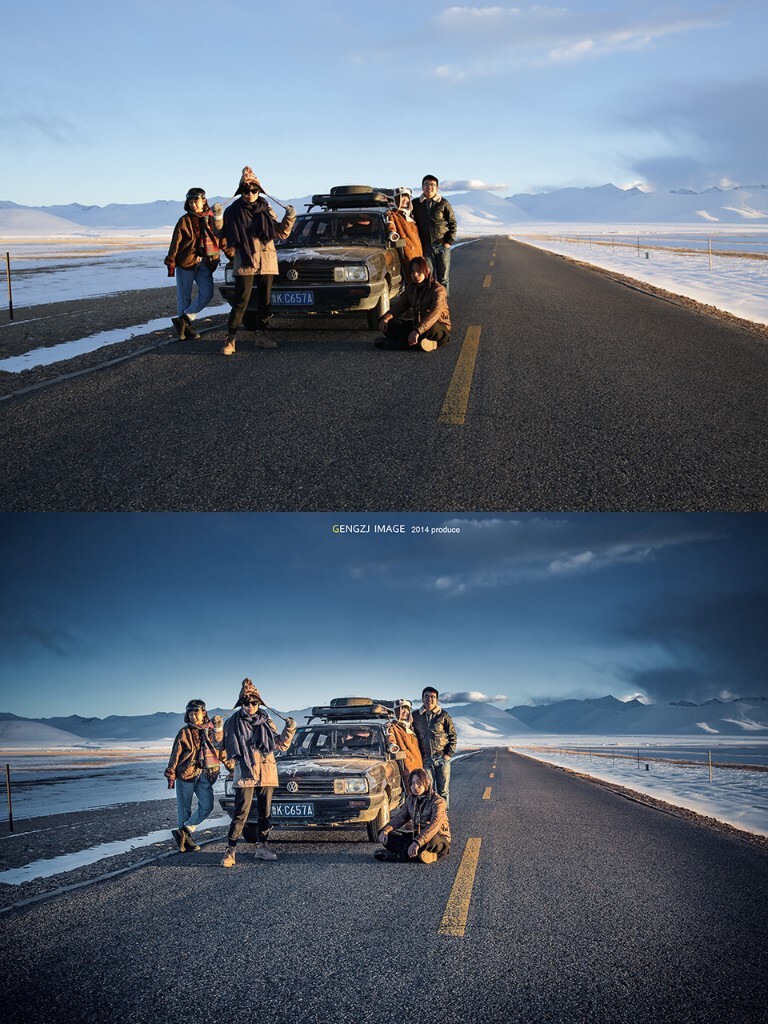
1.每一张照片的前后期都很重要,这张照片也一样,是我们从纳木错下山的时候拍的,当时的夕阳美的想骂人,来张喜闻乐见的对比图,照片的exif信息可以在我相册看到
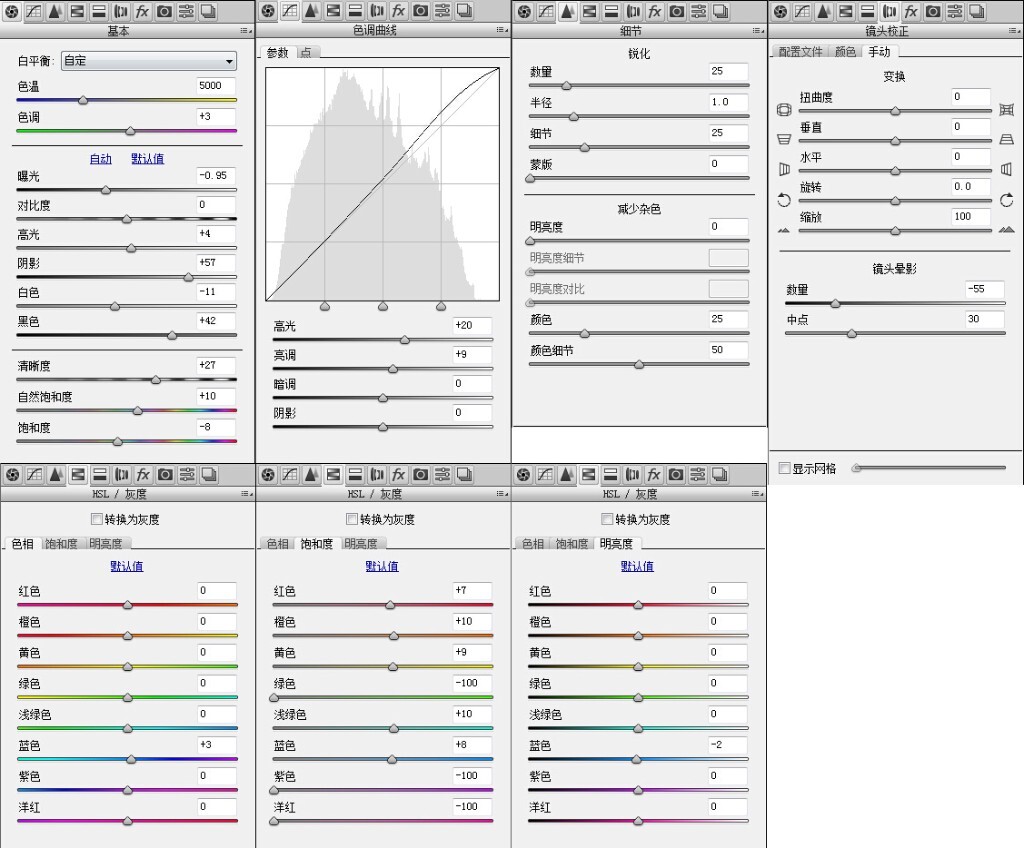
2.照片拍的是raw格式的,我用了ps自带的Camera Raw,你们也可以用lr都是一样的,先用ACR定一下照片的大体风格,参数如下:
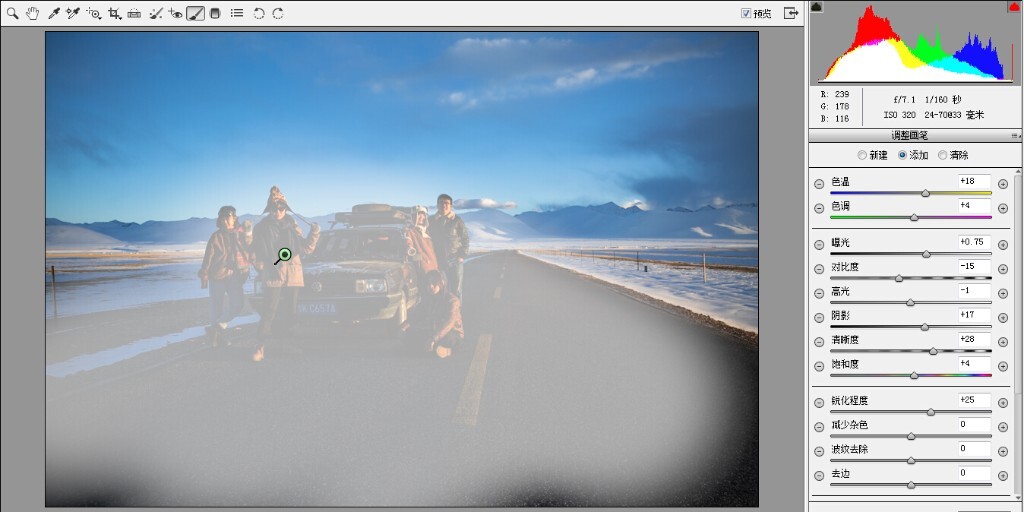
3.用ACR里的调整画笔工具,把人物部分画出来,然后提亮,参数如下:
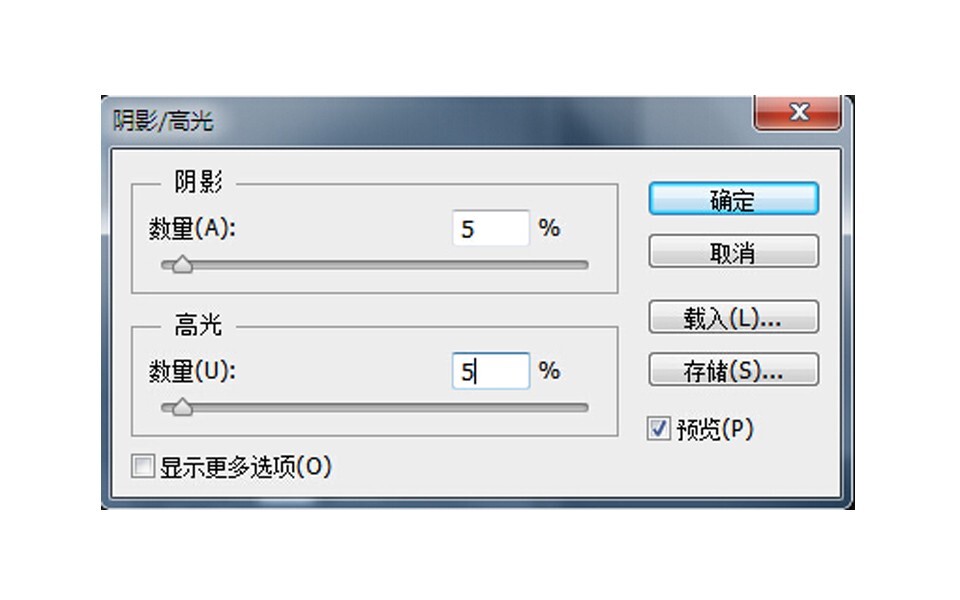
4.然后打开图像ctrl+j,复制一个图层,执行图像-调整-阴影高光
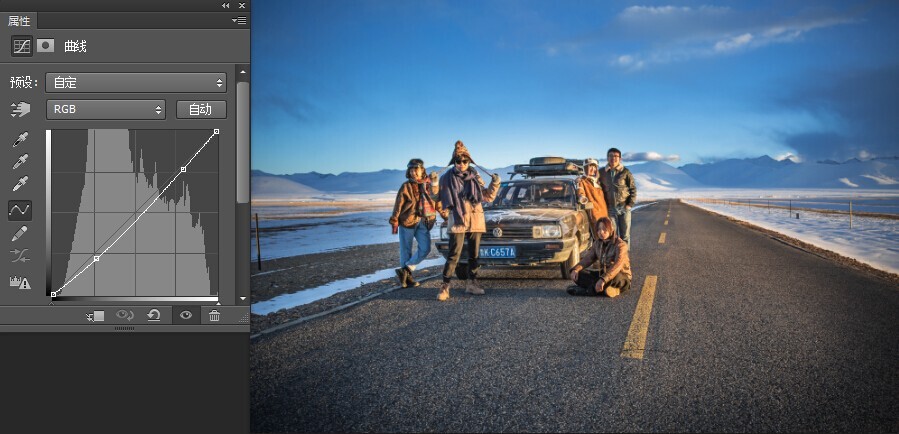
5.打开曲线,用黑色画笔在在图层蒙版上擦出人物的部分,然后调整曲线,如下图(这一步是为了压暗周围的环境,突出人的部分)
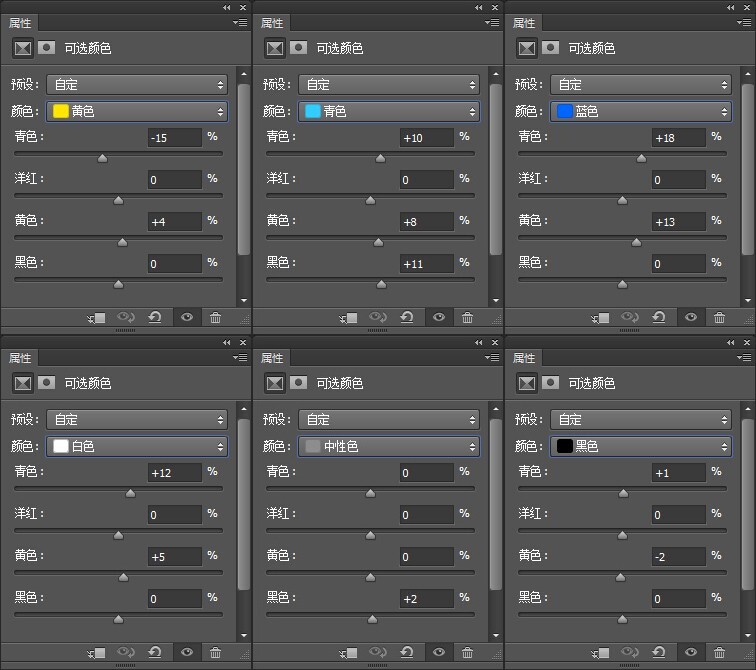
6.再执行可选颜色
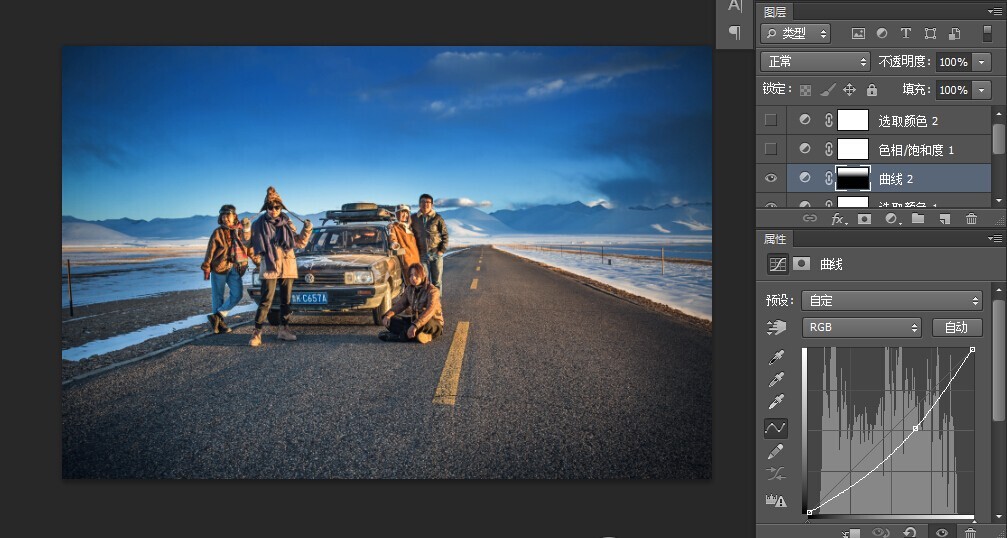
7.个人觉得天空部分还是太亮,所以对天空部分执行曲线
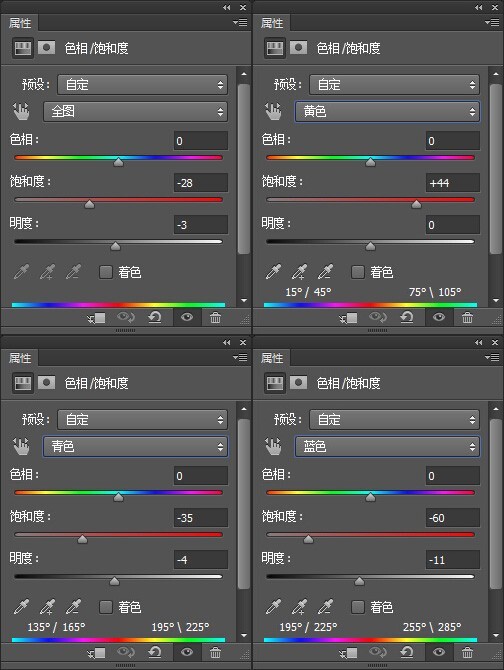
8.调到这一步,突然觉得整个照片离高大上的感觉还差很多,对,没错,颜色饱和太高了,所以执行色相饱和度,参数如下:
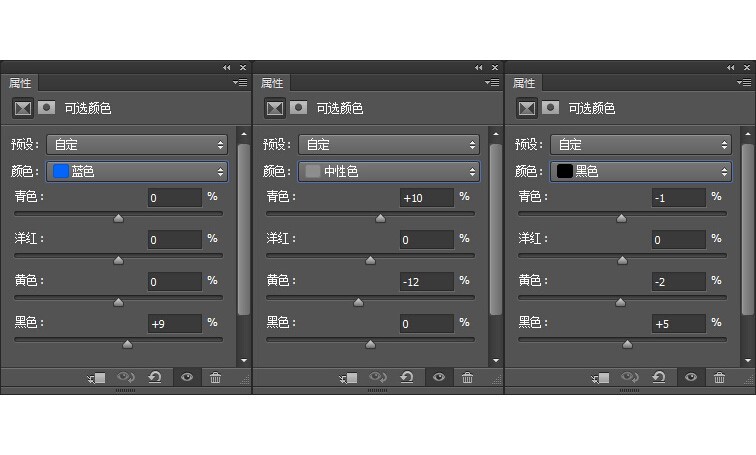
9.现在虽然感觉饱和是低了,但是还不能表现出当时纳木错雪山的冷和夕阳的暖,色调本来就是用来表达我们的情绪,传达给大家一种氛围,所以我调整了色调,再次执行可选颜色,参数如下:
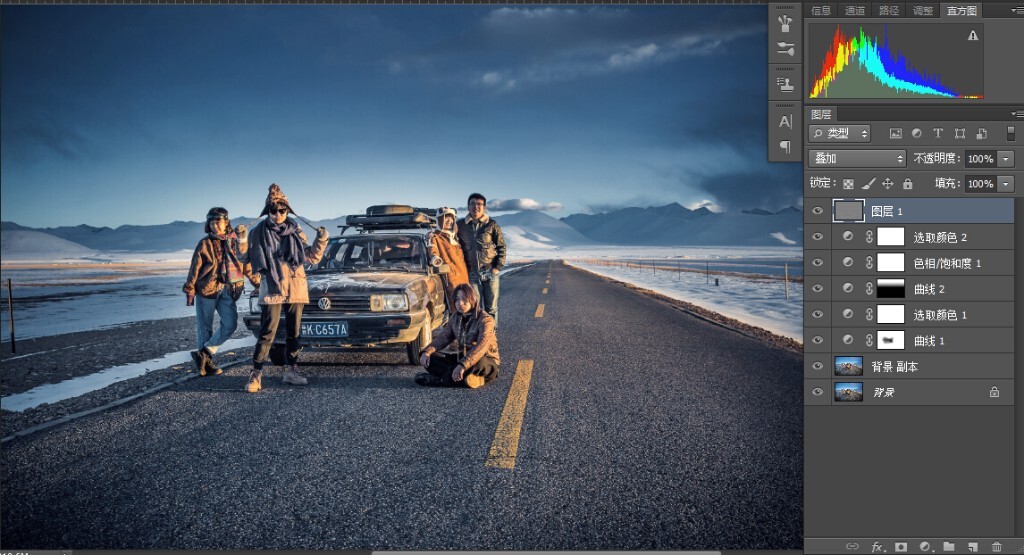
10.最后一步就是锐化,盖印图层(Ctrl+shift+Alt+E),执行滤镜——其他——高反差保留(数值多少要根据你照片的像素)就此照片来说我选择了半径1.5,然后将图层模式改为叠加